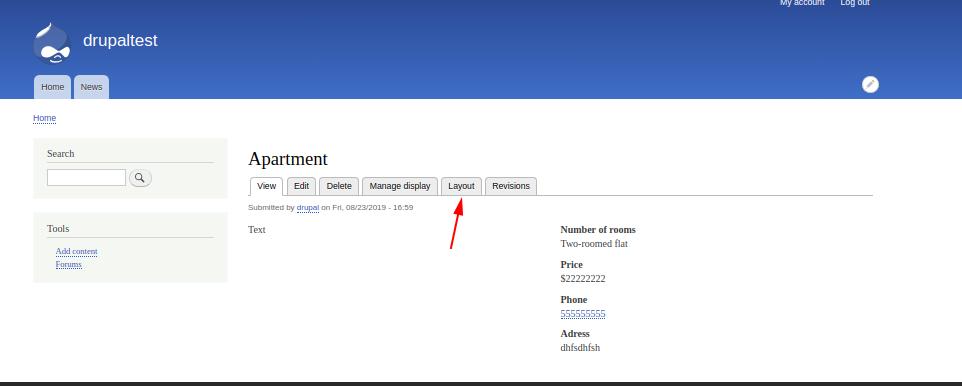3.7. Layout Builder – Pagina- en inhoudsbouwer
Met Layout Builder kun je lay-outs ontwerpen voor de weergave van eender welke entiteit in Drupal. Het eindresultaat, dat zichtbaar is voor de gebruiker van de site, zie je hieronder.
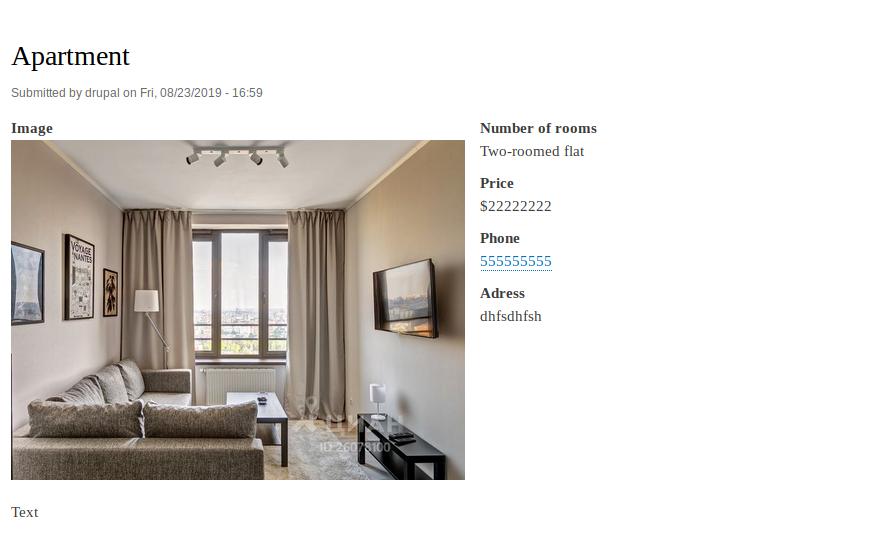
Om dit te doen, moet je eerst de module Layout Builder inschakelen:
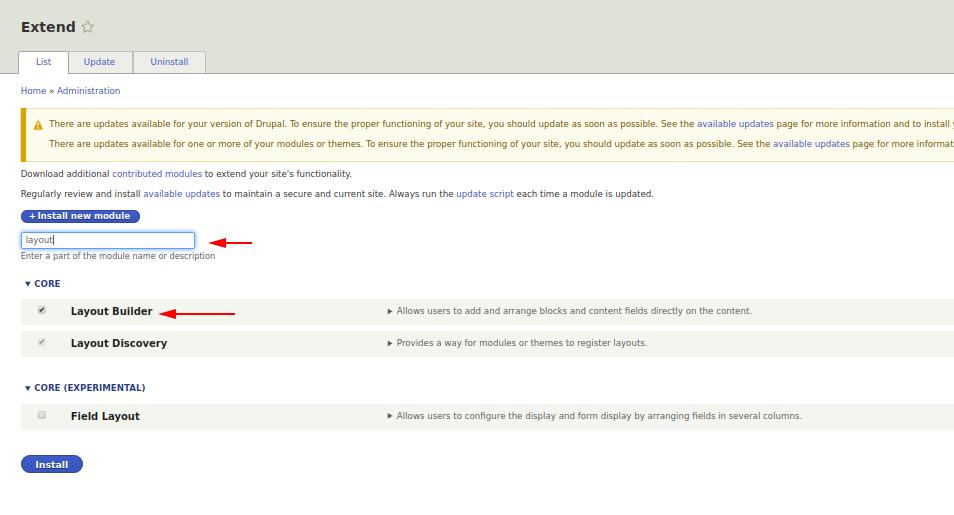
Naast de Layout Builder-module wordt ook de module Layout Discovery automatisch geïnstalleerd.
We voegen nu de mogelijkheid toe om standaardlay-outs te gebruiken voor een specifiek inhoudstype. In dit voorbeeld gebruiken we het type announcement (aankondiging).
admin/structure/types/manage/announcement/display
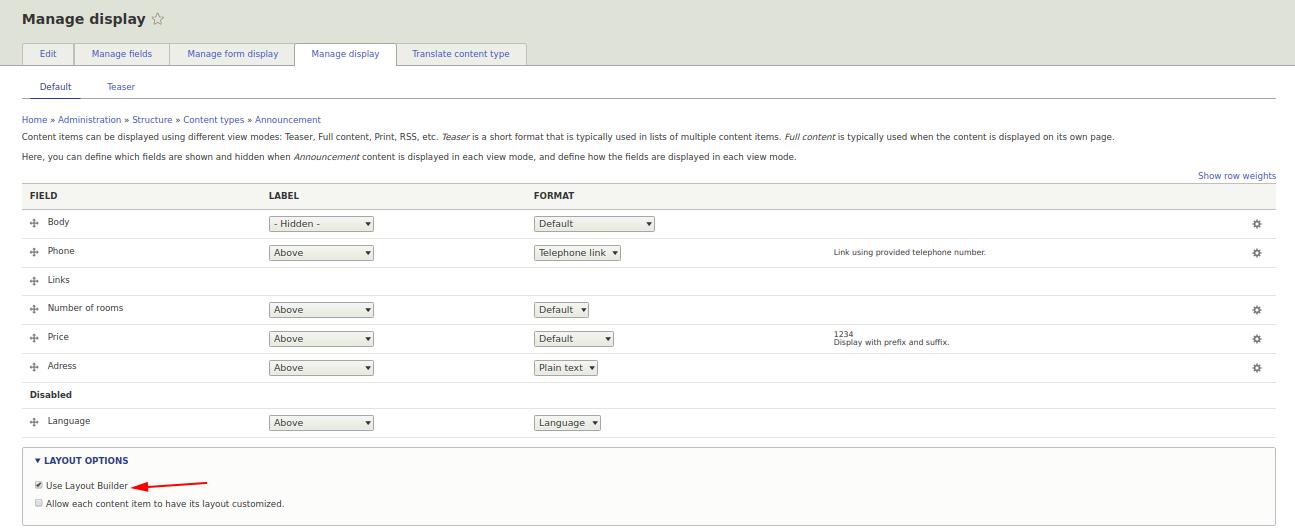
Wanneer de Layout Builder-module is ingeschakeld, wordt de gebruikelijke lijst met velden in het tabblad Beheer weergave vervangen door een knop Beheer lay-out. Klik op deze knop om de interface te openen waarmee je de lay-out kunt wijzigen.
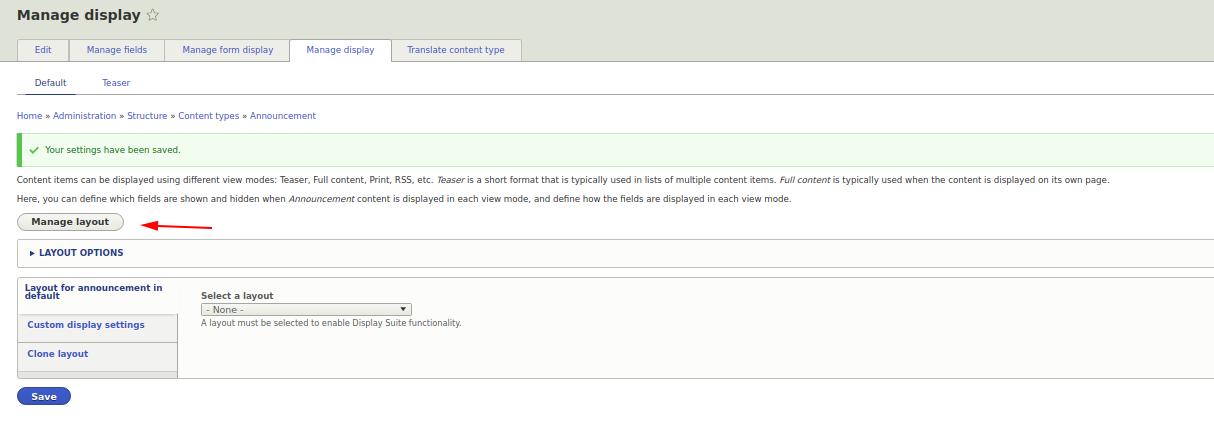
Bij het eerste openen wordt de standaardlay-out weergegeven.
Om een nieuwe lay-out toe te voegen, klik je op de knop Sectie toevoegen en kies je de gewenste lay-out. De knop bevindt zich zowel boven als onderaan de pagina, wat het makkelijk maakt om secties in de juiste volgorde toe te voegen.
Selecteer een lay-out uit de lijst aan de rechterkant.
Sommige lay-outs hebben extra instellingen die je moet opgeven voordat je ze toevoegt (bijvoorbeeld de Twee kolommen-lay-out).
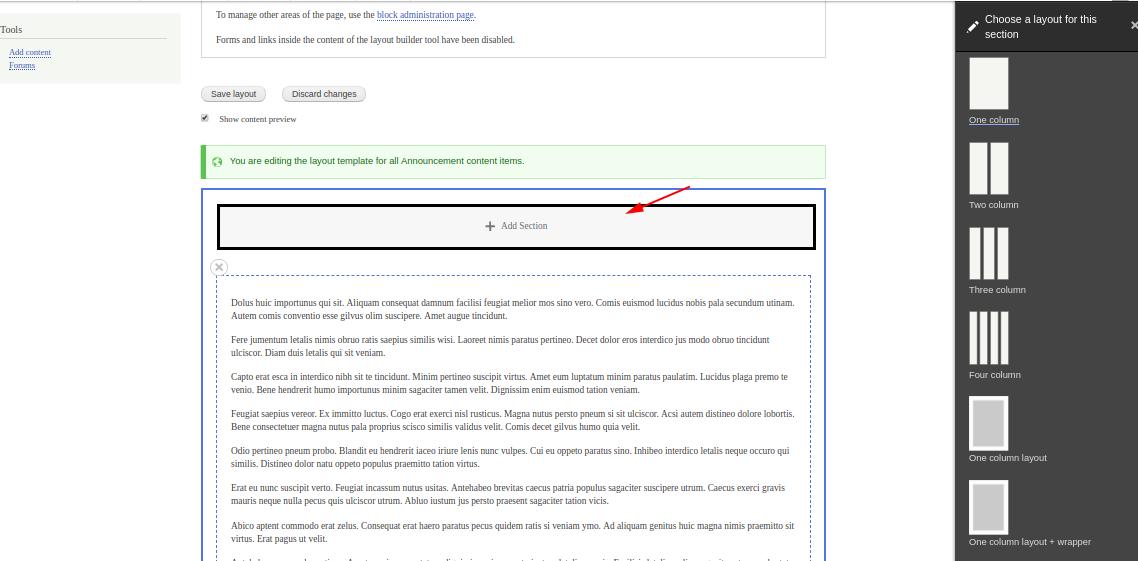
Wanneer je op Blok toevoegen klikt, kun je uit de lijst rechts kiezen wat er moet worden weergegeven.
De knop + Aangepast blok maken maakt een nieuw aangepast blok aan dat alleen beschikbaar is binnen deze lay-out en niet verschijnt in de algemene blokinterface — dit voorkomt dat je bibliotheek met aangepaste blokken overvol raakt.
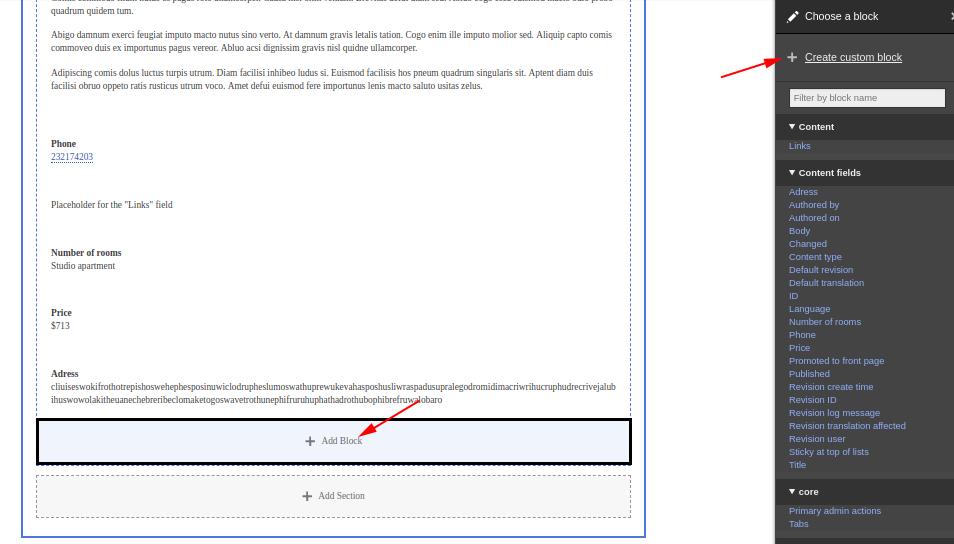
In dit geval hebben we een lay-out ingesteld voor het inhoudstype aankondiging, waarbij de body aan de rechterkant staat en enkele velden uit de inhoudsvelden aan de linkerkant.
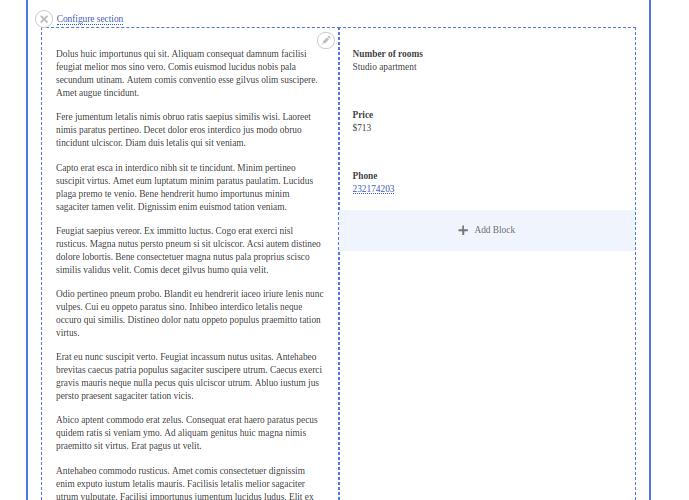
De gebruikersinterface voor het bewerken van de paginalay-out van een specifieke entiteit is beschikbaar op het tabblad Lay-out. Dit tabblad verschijnt alleen als de optie Sta toe dat elk inhoudsitem een aangepaste lay-out heeft is ingeschakeld voor het betreffende inhoudstype (te vinden onder het tabblad Beheer weergave).
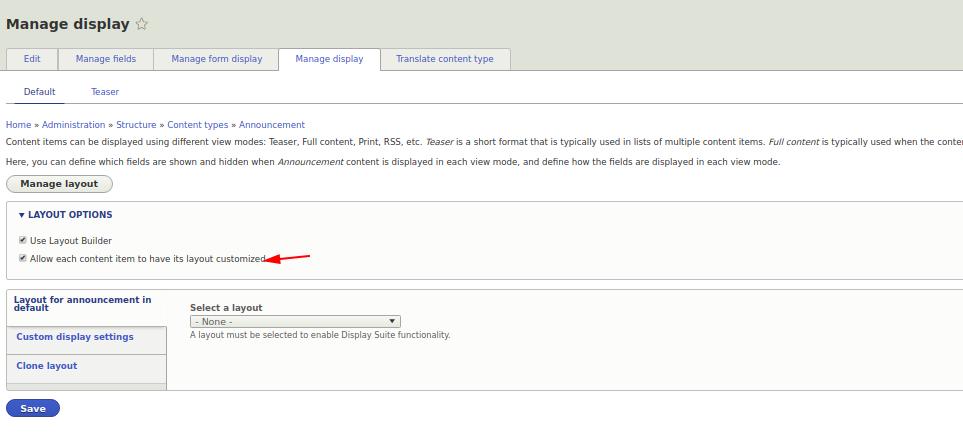
Als we de lay-out van een specifieke aankondiging willen wijzigen, kan dat nu rechtstreeks via het tabblad Lay-out.